Выбор читателей
Популярные статьи
Здравствуйте друзья! Последнее время гиганты интернет — индустрии приходят к тому, чтобы у пользователя была единая регистрация для всех их продуктов, это упрощает процесс работы и не надо тратить дополнительное время. Сегодня мы поговорим о том, как зарегистрировать аккаунт гугл и как сменить пароль в гугл аккаунте. А если Вы решили создать свой ресурс в сети и еще не определились с , то может быть полезна.
И это еще не полный список всех плюсов. Чтобы пользоваться сервисами данной компании достаточно один раз зарегистрироваться.
Переходим по следующему . Мы попали на страницу регистрации, теперь нужно ввести свои личные данные как на скриншоте ниже:
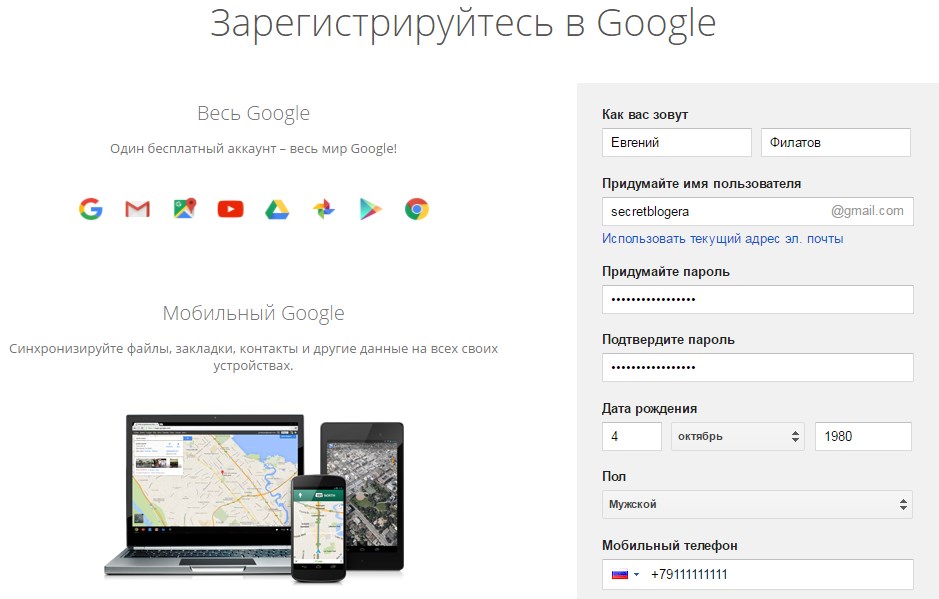
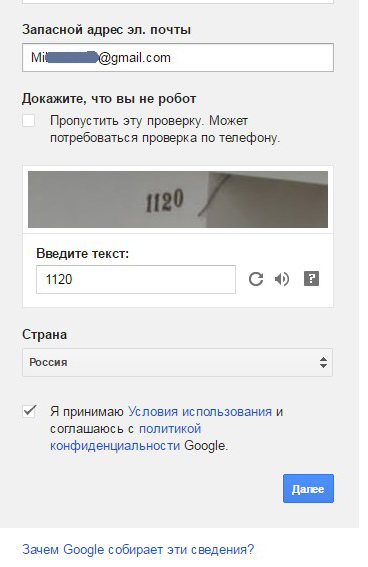
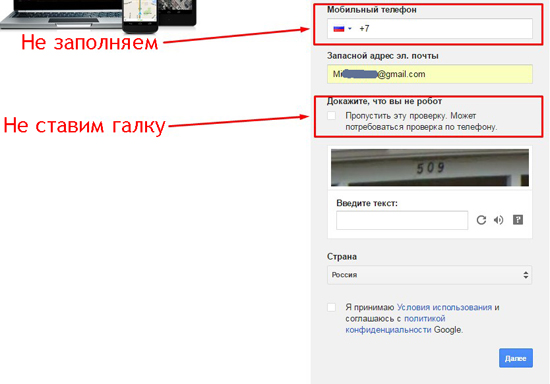
Попадаем на страницу настроек, где по желанию можно настроить конфиденциальность, специальные возможности, сам аккаунт, добавить фото и номер телефона и еще много всего. Внимание на этом заострять не буду, там и так все просто и понятно. Для того, чтобы перейти в любое приложение нужно нажать на значок из девяти квадратов и выбрать нужное, смотрим скриншот:
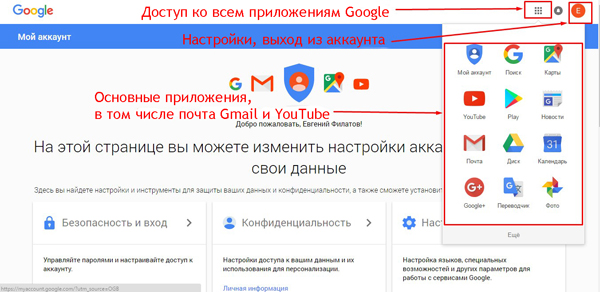
Если случилось так, что Вы вдруг забыли пароль от аккаунта google , не отчаивайтесь, его можно восстановить. Нажимаем на надпись Нужна помощь? или Забыли пароль? на странице ввода данных и отвечаем на вопросы системы.
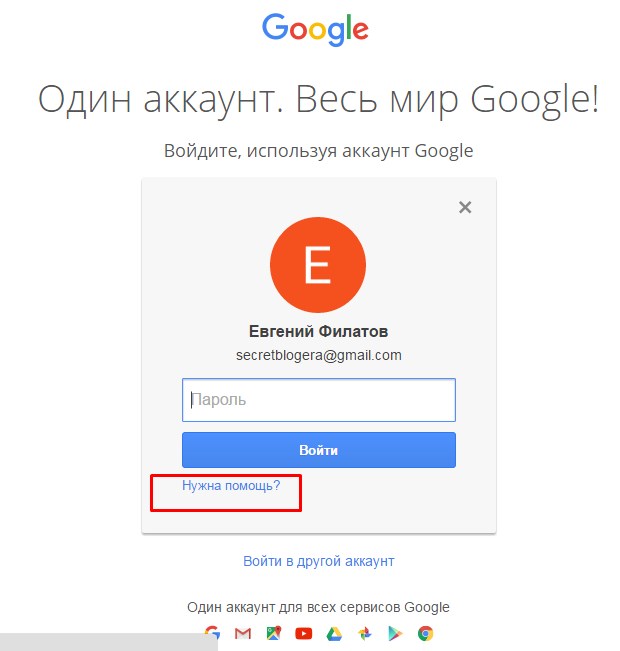
Если при регистрации в сервисе Вы вводили запасной адрес электронной почты и номер телефона, то помощник гугл подскажет как сменить пароль в гугл аккаунте, путем отправки сообщения с инструкцией на почту и смс на телефон. Она будет содержать одноразовый код подтверждения, который даст доступ к смене пароля в личном кабинете.
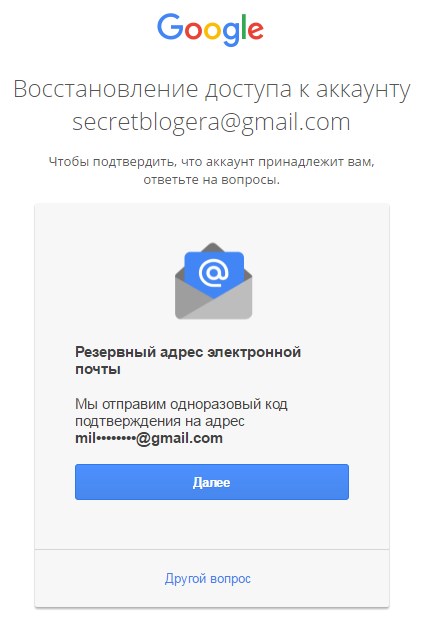
Если нет – отвечаем на вопросы о дате создания и последнем входе, в противном случае с восстановлением могут возникнуть проблемы. Поэтому рекомендую при регистрации обязательно указывать запасную почту и номер телефона, пусть даже не основной, но к которому у Вас есть доступ всегда.
Допустим, я не забыл свой пароль, а просто решил его сменить. Тогда захожу в аккаунт гугл, нажимаю вкладку мой аккаунт на выпадающем меню из квадратов справа вверху. Далее безопасность и вход –> вход в аккаунт Google -> пароль и способ входа в аккаунт -> ввести пароль еще раз –> теперь ввести новый -> подтвердить его -> нажать изменить пароль. Готово!
Теперь Вы знаете все плюсы почты Gmail и без труда сможете зарегистрировать аккаунт гугл. Так же советую всегда создавать различные пароли для всех почтовых ящиков и других сервисов в интернете. Обязательно записывайте их в блокнот. Чем важнее для Вас какой-то ресурс или почта, тем сложнее к нему должен быть пароль. Только представьте, что хулиганы взломают один Ваш ящик. Если все пароли одинаковые, у них в руках появится ключ от всех дверей!
Прошу выразить в комментариях Ваше мнение по поводу настройки паролей и сервиса гугл в целом. Все ли было понятно? До скорых встреч!
У данного сообщения нет этикеток
Аккаунт в Гугл - это своеобразный паспорт, по предъявлению которого вы сможете пользоваться всеми сервисами этой компании. Для входа в Gmail (почту), YouTube (видеохостинг), Мой диск (файловое хранилище), Google Play (интернет-магазин приложений для Android) и др. нужна всего лишь одна регистрация - один аккаунт - логин и пароль.
Это руководство расскажет вам, как зарегистрироваться в Google на компьютере, и что делать, если вы потеряли или забыли пароль от аккаунта.
1. Откройте в браузере страничку с регистрационной формой Гугл - https://accounts.google.com/signup?hl=ru. Введите все необходимые данные.
2. «Как вас зовут?»: имя и фамилия.
Совет! Если вы планируете пользоваться профилем Гугл исключительно в своих целях, можно вместо паспортных данных указать псевдоним.
3. «Придумайте имя пользователя»: ваш логин и адрес почтового ящика (@gmail.com). Используйте имя, фамилия, дату рождения для составления логина, чтобы он легко запоминался.
4. «Придумайте… », «Подтвердите»: составьте пароль из 12-15 латинских букв и цифр и укажите его в этих полях.
5. «Дата рождения»: установите необходимые значения в ниспадающих списках «Дата», «Число»; напечатайте год.
6. «Пол»: кликом мышки откройте поле и выберите «Мужской» или «Женский».
7. «Мобильный телефон»: щёлкните по флагу и выберите страну проживания; в соседней строке наберите номер мобильного.
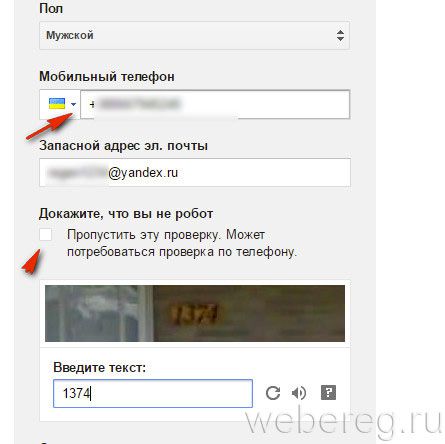
8. «Запасной адрес эл. почты»: укажите другой свой email (если есть); он может быть использован для верификации профиля.
9. «Докажите, что вы не робот»: напечатайте символьную комбинацию под надписью «Введите текст», отображённую на картинке.
Совет! Если вы хотите вместо ввода капчи пройти проверку по телефону, щелчком мышки установите флажок в настройке «Пропустить… ».
10. «Страна»: выберите в списке государство, в котором проживаете.
Чтобы сразу перейти в какой-либо сервис Гугл, кликните вверху справа иконку «квадратики».
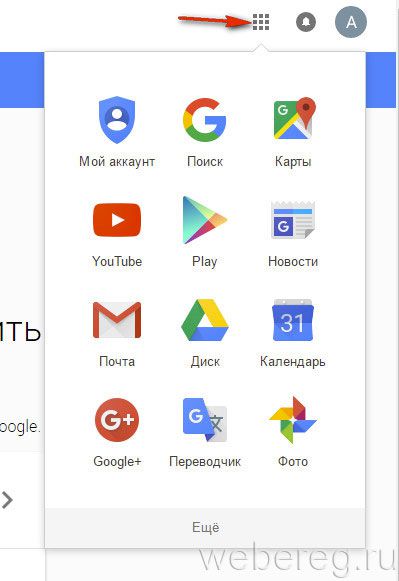
Изменение настроек в аккаунте выполняется в разделах «Безопасность и вход», «Конфиденциальность», «Настройки аккаунта», находящихся на главной странице.
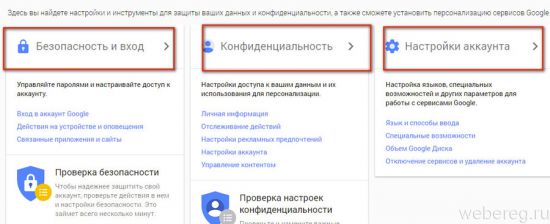
1. Перейдите на страницу www.google.com/accounts/recovery/ .
2. В списке кликом мышки выберите причину, из-за которой вы не можете авторизоваться (не помню пароль, имя пользователя, другие проблемы).
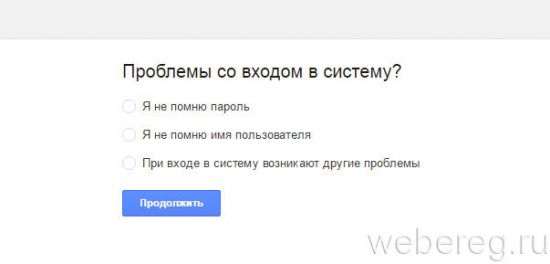
3. Следуйте инструкциям сервиса, чтобы подтвердить свои права на аккаунт и восстановить к нему доступ.
Комфортной работы и приятного времяпрепровождения в сервисах Google!

Создание аккаунта или учетной записи Google является одной из основных задач для настройки вашего устройства Android. Этот аккаунт обеспечит вам доступ на Android Market и позволит скачивать различные приложения, так же он позволит вам использовать встроенные приложения Google, такие как Google Карты (Google Maps), на вашем телефоне. Аккаунт Google так же создаст резервную копию ваших контактов и других данных, поэтому в случае утери аппарата вы сможете перекачать все ваши данные на другое мобильное устройство.
Быстро создать учетную запись Google очень просто. Далее, следуйте этим профессиональным, но простым инструкциям! Вы можете настроить аккаунт Google несколькими различными способами: при запросе первый раз, включите телефон, открыв приложение Gmail, и, открыв Android Market. Перед вами возникнет экран. Теперь просто нажмите кнопку "Создать".
На этой странице вам нужно ввести пароль для вашего аккаунта Google, он должен содержать в себе не менее 8 символов и одного числа. Введите выбранный пароль еще раз в поле "Подтвердить пароль". Затем нажмите кнопку внизу, чтобы продолжить.
На этой странице вы должны выбрать секретный вопрос и ответ на него, который может быть использован для подтверждения вашей личности в случае, если вы забыли свои данные от аккаунта Google. Выберите вопрос из списка, а затем напишите свой ответ в соответствующем поле. По желанию можно добавить дополнительный адрес электронной почты, который также поможет восстановить учетную запись - это может быть любой адрес электронной почты. Когда закончите, нажмите кнопку "Далее".
Google спросит вас о принятии условий соглашения. Чтобы подтвердить, нажмите кнопку "Принять" (необходимо прокрутить до конца сообщения). Далее вам будет предложено ввести код в текстовом поле, для подтверждения того, что вы являетесь человеком.
Если все хорошо, то вы увидите этот экран, и ваша учетная запись будет успешно создана. Имейте в виду, что вам необходимо активное подключение к Интернету. Теперь у вас есть доступ к Gmail и Android Market. Поздравляем, создан аккаунт Google.
Приятного пользования новым аккаунтом Google! И читайте на нашем сайте свежие новости информационных технологий.
Обзор учётной записи Google и её сервисов. Подробное руководство по созданию аккаунта через компьютер, смартфон и планшет.
Навигация
Практически каждый современный человек, который активно пользуется интернетом, имеет несколько учетных записей на разнообразных интернет-ресурсах. Будь то социальная сеть, почтовый ящик или файловое хранилище, все они управляются пользователем через так называемые аккаунты. Сегодня одним из самых популярных аккаунтов является учетная запись Google , по средствам которой пользователь получает доступ к большому ассортименту интересных и полезных сервисов.
В этой статье мы постараемся подробно рассказать об учётной записи Google , для чего она нужна и как её создать.
Рассмотрим наиболее популярные сервисы, ради которых стоит создавать себе учётную запись Google :
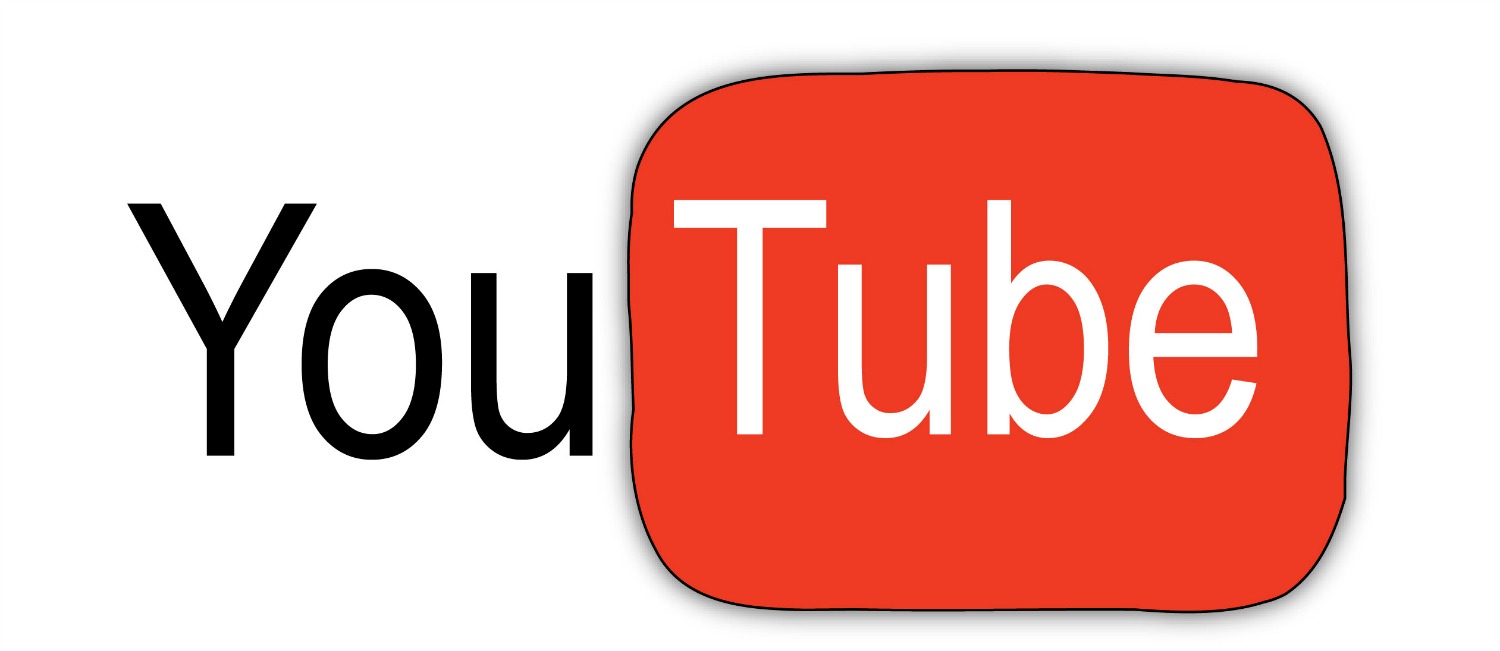
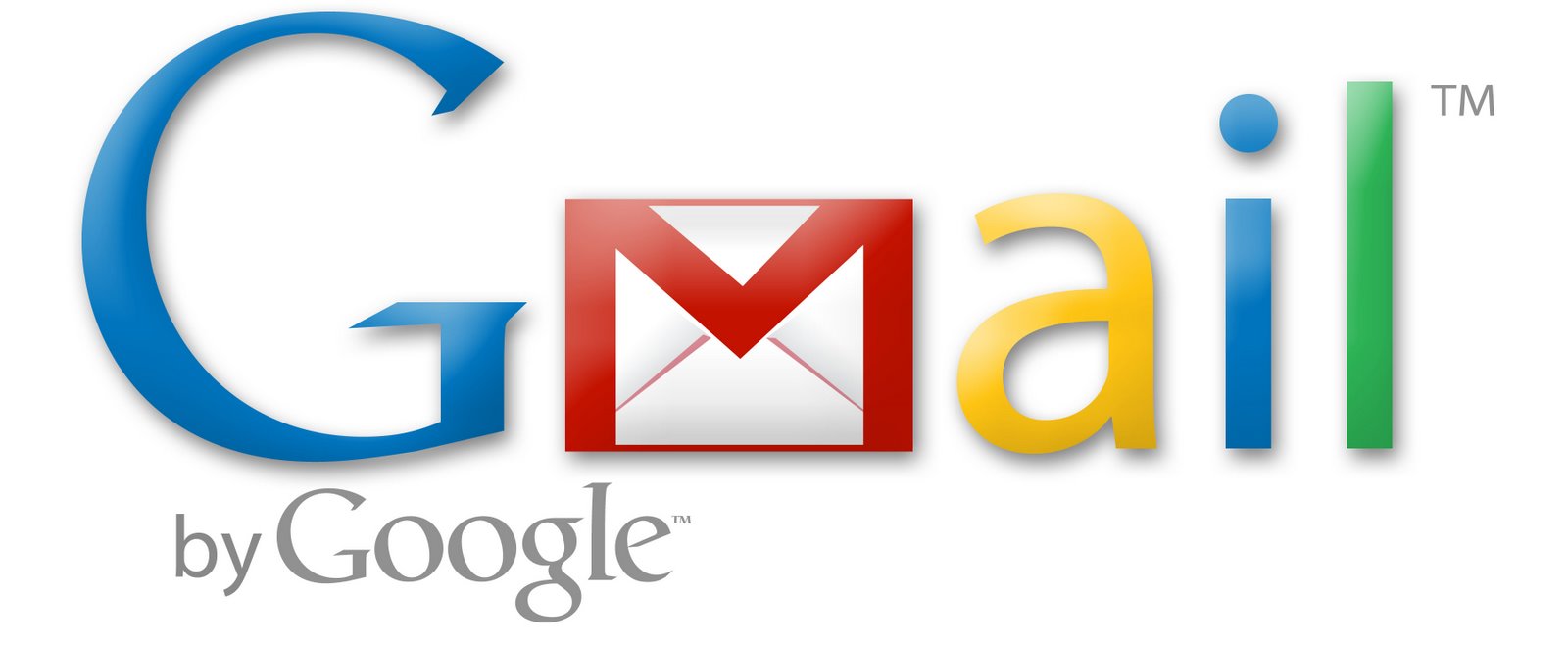
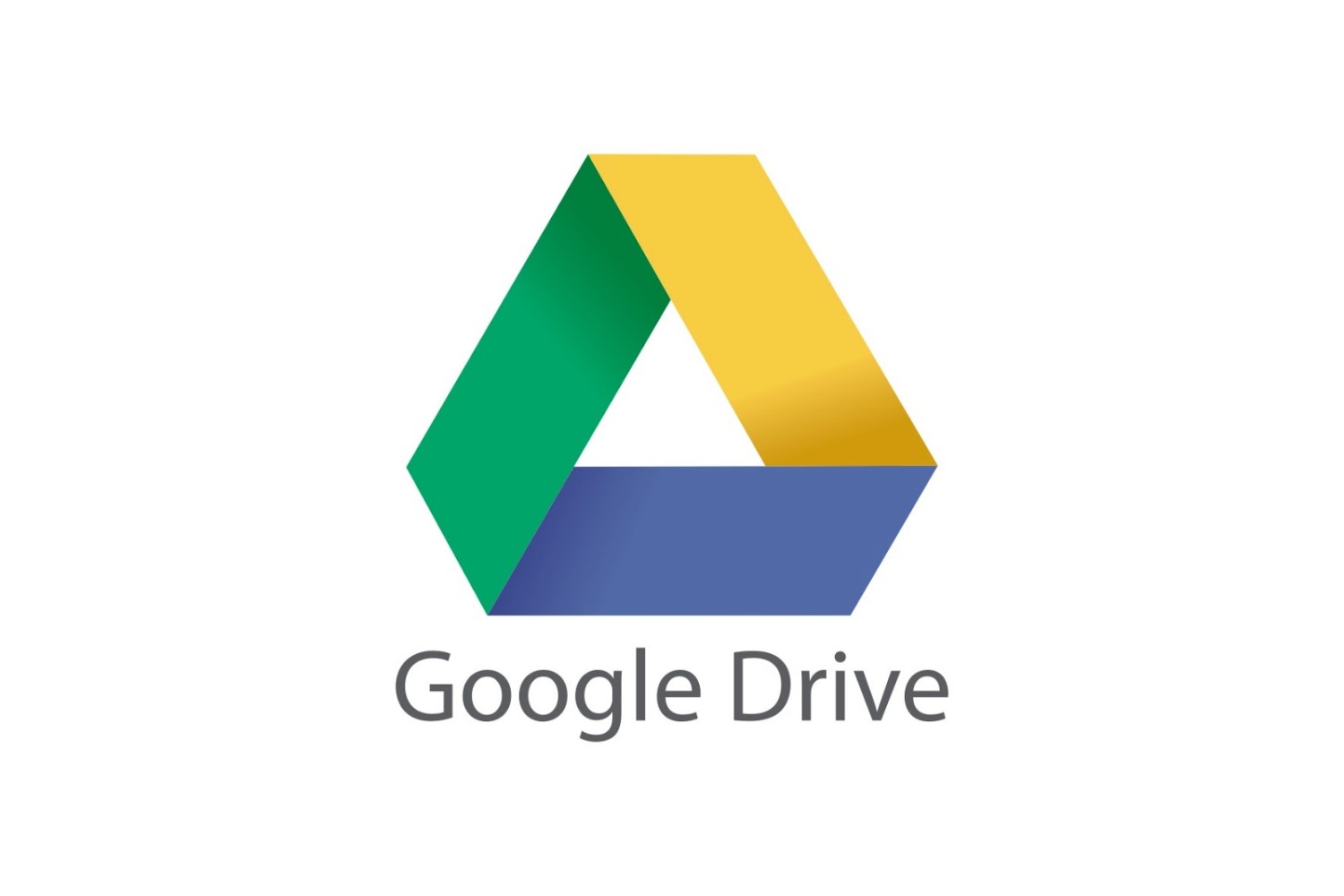
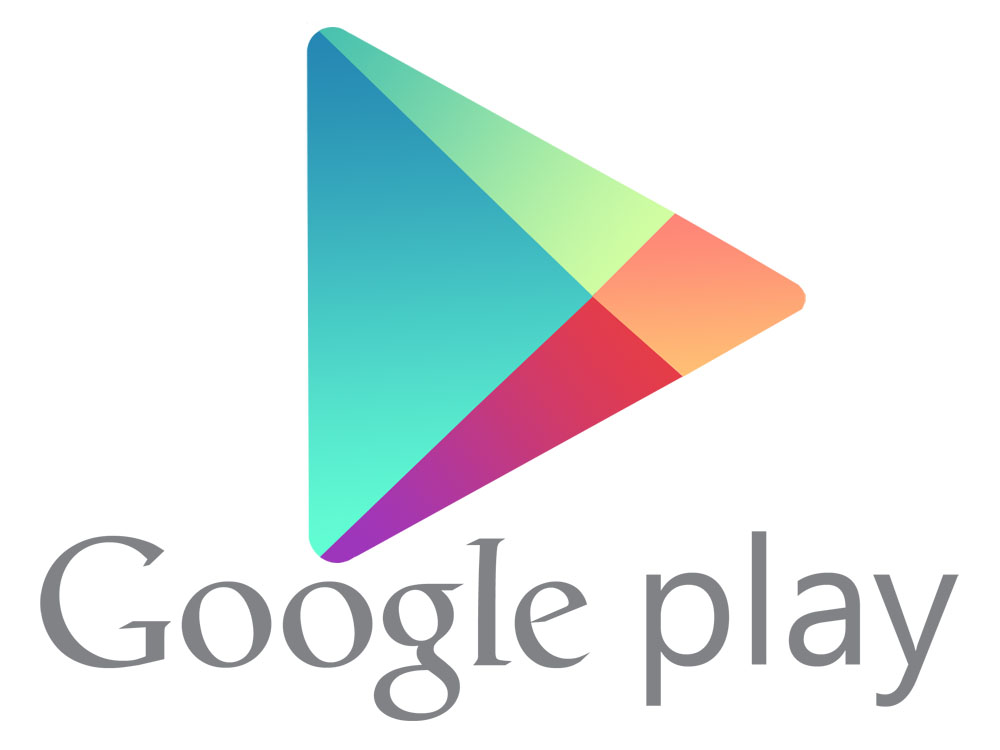
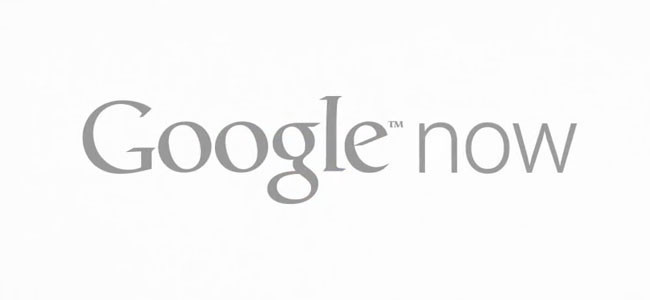

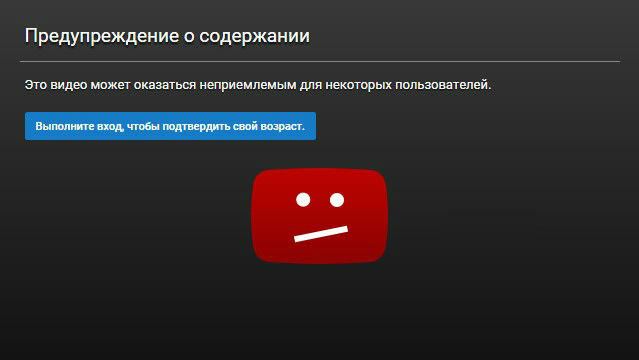
С какого возраста можно зарегистрировать аккаунт Google?
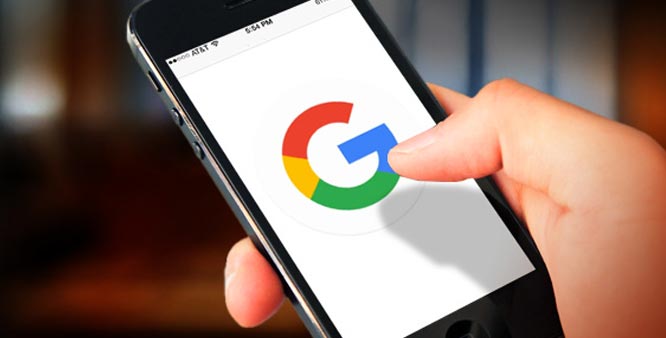
Процедура регистрации в Google через компьютер предельно проста. От Вас потребуется всего лишь заполнить небольшую форму с минимальной личной информацией, придумать пароль и указать почтовый ящик. Начнём по порядку:
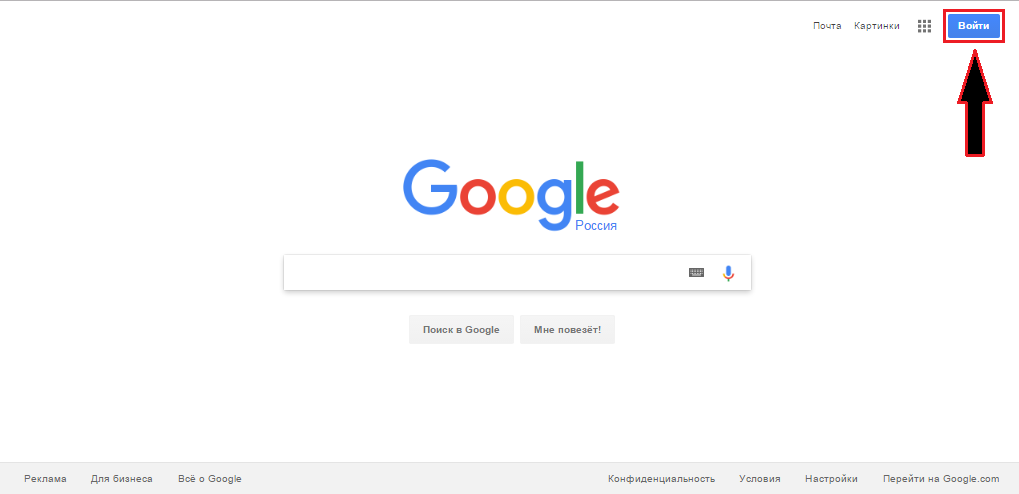
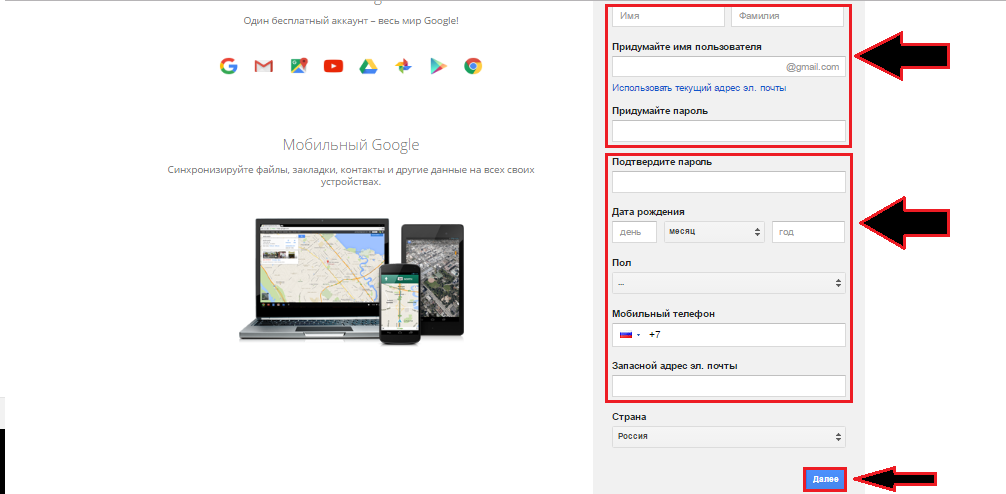

Регистрация аккаунта Google через мобильный телефон или планшет на платформе Android происходит немного другим образом. Для этого Вам не придётся открывать браузер и заходить на сайт. Вся процедура осуществляется через настройки мобильного устройства. Проделайте следующие шаги:
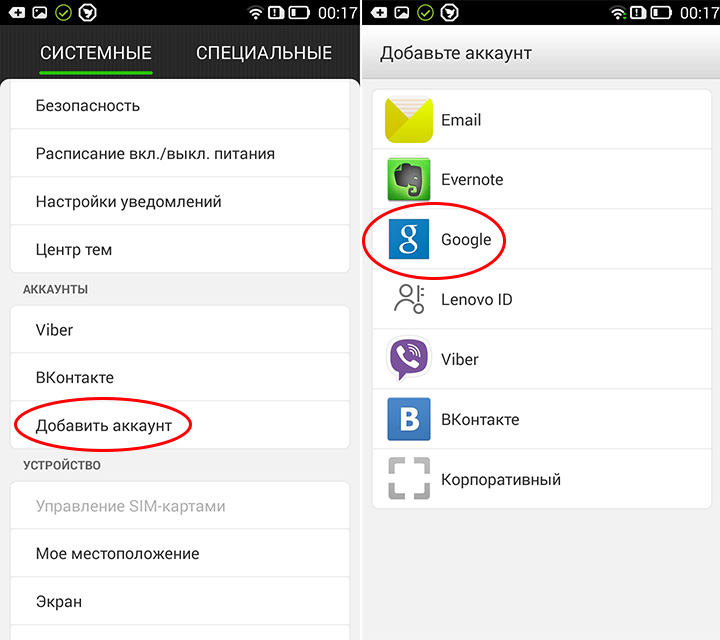
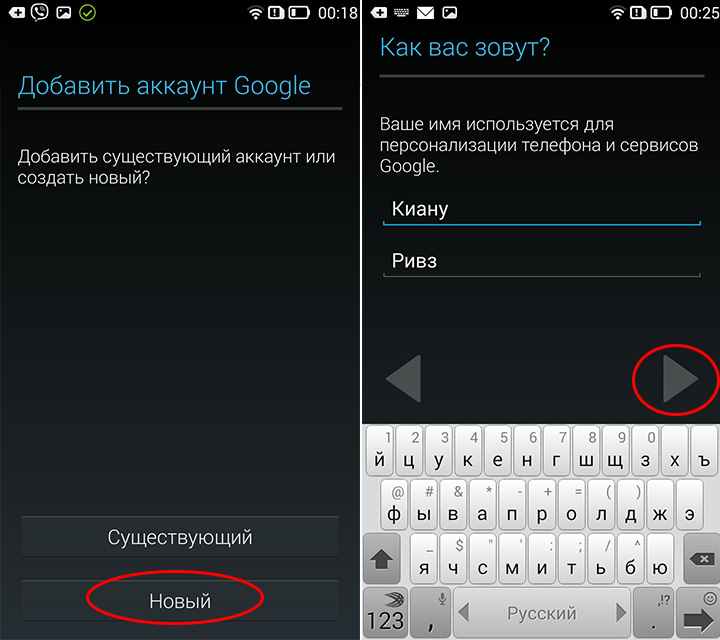
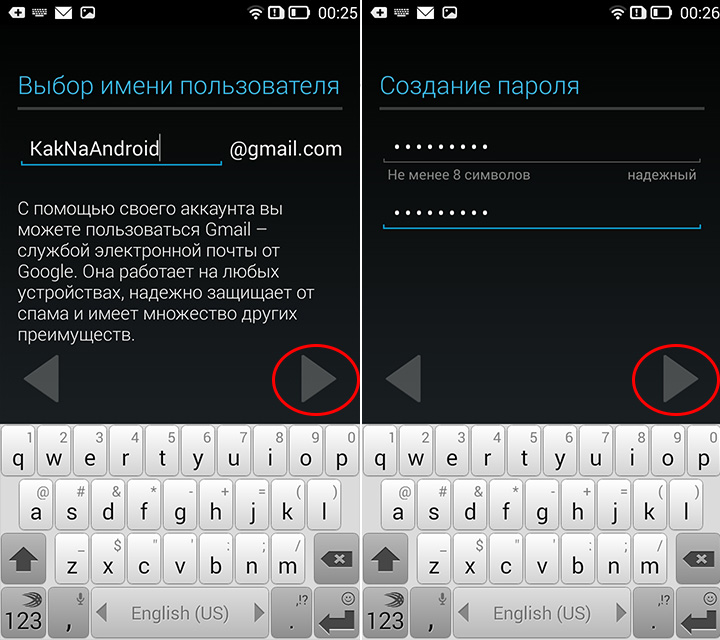
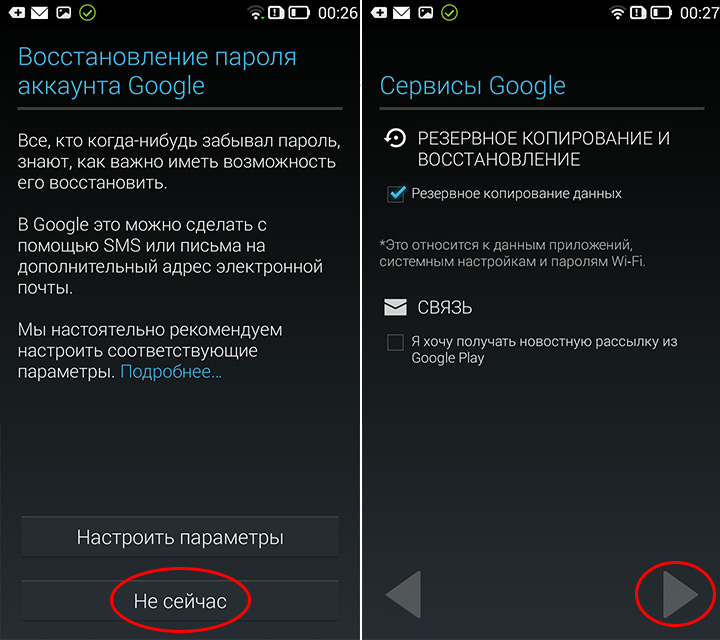
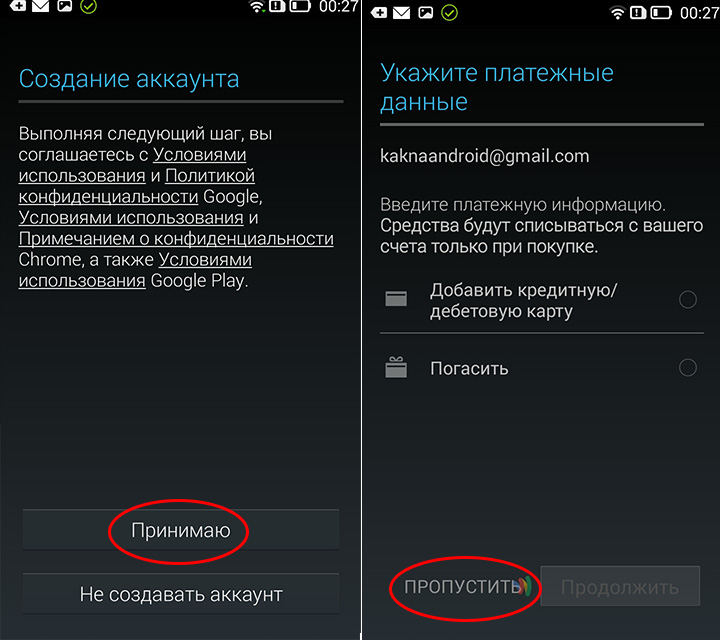
ВАЖНО: Создание аккаунта Google и вход в него на iPhone и iPad осуществляется точно таким же образом. Зайдите в настройки, нажмите «Добавить аккаунт » и выберите из списка «Google «.
На этом регистрация в системе Google завершена. Теперь Вам доступны все её сервисы. Не забудьте позже зайти в свой профиль Google и указать возраст для снятия всех ограничений.
Многих интересует вопрос: «Можно ли создать много аккаунтов Google ?». Конечно можно. Создание учётных записей с одного IP-адреса и устройства не ограничено количеством, но одновременно пользоваться можно только одним аккаунтом. Чтобы создать или добавить второй аккаунт Google , проделайте следующее:
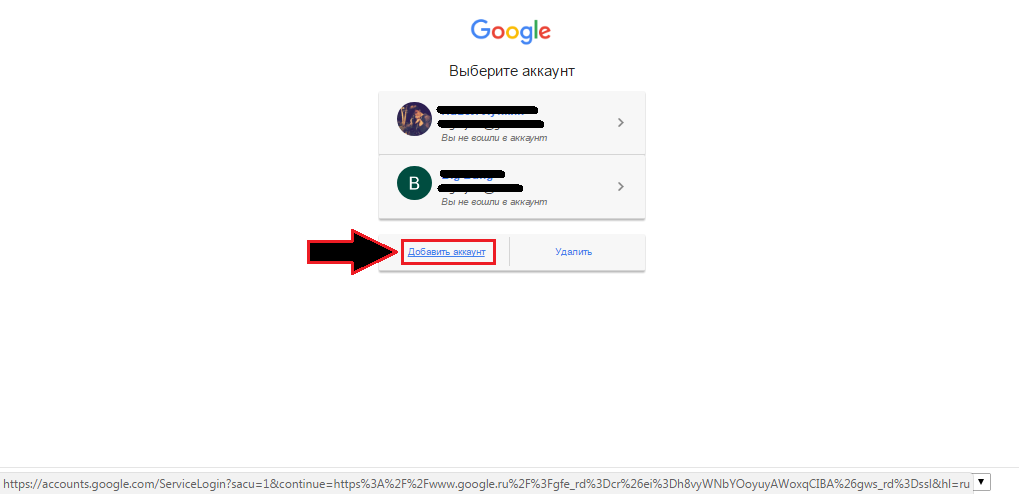
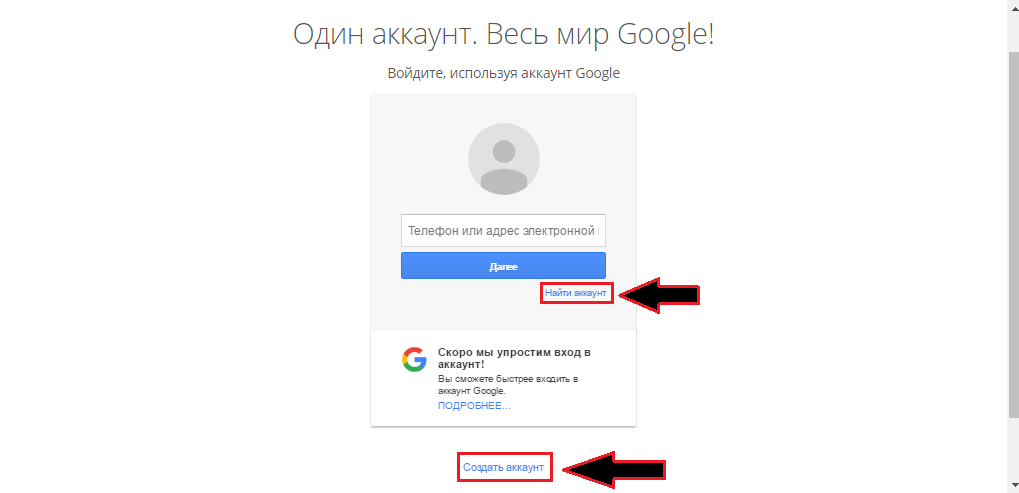
Добавления второго аккаунта Google на телефоне или планшете происходит точно так же, как и добавление первого.
Выберите заранее один фотоснимок в вашем компьютере, чтобы установить его позже как фото пользователя. После этого, в поисковой строке любого браузера необходимо набрать поисковый запрос «регистрация нового аккаунта google». Не обращайте внимания на прописные и заглавные буквы, для поиска это не критично. На открывшейся странице Google начинайте вводить данные.
Алгоритм регистрации аккаунта в Гугл максимально упрощен разработчиками и имеет всего два шага, при выполнении которых вас попросят ввести персональные данные. Все окна ввода информации должны быть заполнены, за исключением резервного адреса электронной почты.
Шаг первый, ввод данных:
1. Ввести имя и фамилию, кириллицей или латиницей.
2. Выбрать себе логин в Google.
3. Придумать и ввести надежный пароль.
4. Подтвердить пароль.
5. Ввести дату рождения, пол и номер телефона.
6. Указать резервный электронный адрес.
Затем следует простая проверка личности с помощью программы reCAPCHA, которая позволит системе распознать в вас человека, а не робота спаммера. У проверки есть два сценария. Первый - осуществляется с помощью номера телефона, указанного вами ранее. Чтобы активировать этот сценарий, необходимо поставить галочку напротив фразы «Пропустить эту проверку...». Второй вариант проверки установлен системой по умолчанию, если вы не ставили галочку напротив фразы «Пропустить эту проверку...».
Шаг второй, проверка личности (по телефону):
1. Выбрать страну, в которой вы сейчас находитесь.
2. Поставить галочку напротив фразы «Я принимаю эти условия...».
3. Кликнуть на кнопке «Далее».
4. Выбрать способ получения вами кода проверки: в виде смс или голосового вызова.
5. Ввести в окно ввода информации полученный вами шестизначный код.
Шаг второй, проверка личности (онлайн):
1. Прочитать все цифры, указанные в окне программы reCAPCHA. Все без исключения, даже те, которые изображены на маленькой фотографии.
2. Ввести все цифры в окно ввода проверочного кода. Набирать их на клавиатуре с первой до последней и без пробелов.
3. Поставить галочку напротив фразы «Я принимаю эти условия...».
4. Кликнуть на кнопке «Далее».
«Миссия Google – организовать всю имеющуюся в мире информацию, сделав её доступной и удобной для использования.» ©Google
После перехода на последнюю страницу регистратора аккаунта Google, вам будет предложено загрузить фотографию профиля, которую вы уже приготовили заранее. Это действие можно пропустить, но после выгрузки снимка ваш аккаунт будет полностью готов к работе, останется только разобраться в его настройках.
Ниже приведены комментарии к каждому из шести пунктов первого шага создания аккаунта в Google.
1. Имя и фамилия. Если вы используете выдуманное или несуществующее имя, система примет его. Впоследствии, имя можно будет изменить.
2. Логин. Нужно иметь ввиду, что логин станет названием вашей электронной почты, так что в этом пункте стоит проявить креативность. Существует мнение, что по названию личного (не корпоративного) электронного ящика можно в общих чертах определить характер человека. Люди с повышенным чувством собственного достоинства выбирают свое имя, невзирая на сложности транслитерации. Люди практичные предпочитают использовать номер своего телефона или простой набор цифр. Люди творческие придумывают веселый, легко запоминающийся логин, который может не нести смысловой нагрузки, но рифмоваться с названием почтового сервиса.
3. Пароль. Не выбирайте кодом доступа к вашим секретам ничего, что относится к вам лично. День рождения, номер машины, номер телефона, номер квартиры и т.п. Не используйте наборы цифр по порядку, например: 12345. Не стоит использовать несколько букв подряд, например: "qwerty". Надежный пароль должен состоять минимум из восьми символов с использованием цифр, заглавных букв, прописных букв, символов клавиатуры.
4. Подтверждение пароля необходимо для исключения ошибок при вводе пароля в первый раз. Набирать нужно вручную, скопировать уже написанный пароль и вставить его в это окно система не позволит.
«В целях обеспечения безопасности аккаунта и удобства использования служб Google при регистрации необходимо указать определенную личную информацию.» ©Google
| Статьи по теме: | |
|
Детальное руководство по файлу Sitemap
Добрый день, дорогие читатели!Индексация веб-ресурсов поисковыми... Новые версии программного обеспечения для приемников GS B520, GS B521, GS B522, GS B531M, GS B532M, GS B533M, GS E521L и GS C592 C помощью флеш-накопителя
ПО модуля 0.0.167 ВНИМАНИЕ! Ни в коем случае не выключайте питание... Детальное руководство по файлу Sitemap
Добрый день, дорогие читатели!Индексация веб-ресурсов поисковыми... | |